Циклические видеоролики - отличный способ продемонстрировать свой контент. Их легко сделать, а также легко редактировать. Можно создать циклическое видео, в котором слайды повторяются в одном и том же порядке, а можно изменить его, поместив на каждый слайд разные изображения.
Вероятно, вы уже знакомы с концепцией зацикливания видео в PowerPoint. Однако есть некоторые случаи, когда зацикливание видео может стать спасением в режиме реального времени. Для этого вам нужно убедиться, что ваши визуальные образы увлекательны и уникальны. Вы можете добиться этого, используя видеопетли в презентациях PowerPoint.
Вы можете использовать его, если хотите продемонстрировать идею или концепцию, показав несколько частей одной и той же вещи одновременно. Или вы можете использовать PowerPoint, если у вас есть очень длинное видео, которое вы хотите показать в один прием. Вы также можете использовать его для предложения различных углов для вашей аудитории и делает их глаза перемещаются из одной точки в другую, не заставляя их скучать.
Часть 1: Как сделать зацикленное слайд-шоу в PowerPoint
Зацикленное видео в PowerPoint - это самый эффективный способ создания слайд-шоу для презентации. Эта простая в использовании программная утилита предоставляет простой и интуитивно понятный интерфейс, позволяющий добавлять слайд-шоу в презентации.
Это идеальное решение для создания многопотоковых презентаций PowerPoint, которые можно многократно просматривать в той же или иной последовательности. Создавайте мультимедийные презентации с анимированным слайд-шоу, включая видео и музыку, всего несколькими щелчками мыши.
Создание зацикленного слайд-шоу в Microsoft PowerPoint довольно легко и просто. Чтобы создать зацикленное слайд-шоу, вам сначала понадобится PowerPoint. PowerPoint - это набор инструкций, который позволяет отображать серию изображений и текст в одной и той же последовательности. Это дает вашей аудитории возможность более глубоко изучить информацию на слайдах и взаимодействовать с контентом на более личном уровне.
Если вы хотите создать зацикленное слайд-шоу в PowerPoint, вы можете выполнить следующие шаги.
Шаг 1: Откройте Microsoft PowerPoint и выберите Слайд-шоу на панели инструментов
Первым шагом будет открытие Microsoft PowerPoint. Чтобы создать зацикленное слайд-шоу в PowerPoint, нажмите на функцию Слайд-шоу в верхней части панели инструментов. Затем различные функции будут появляться после нажатия на него.
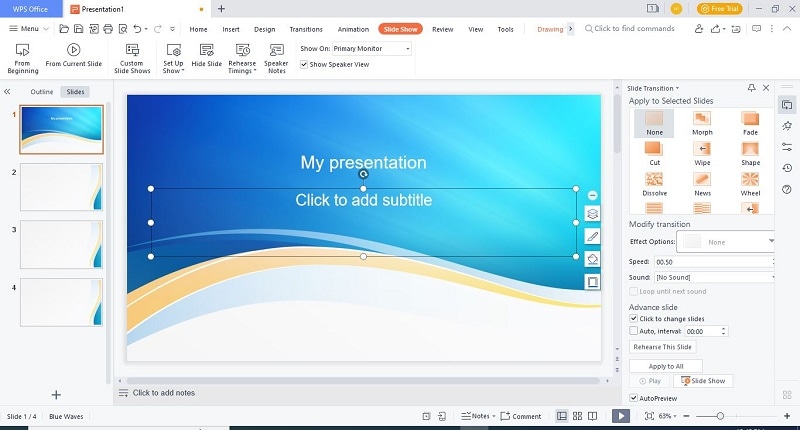
Шаг 2: Настройте Слайд-шоу вручную
Когда вы откроете Слайд-шоу, нажмите на Настроить показ на панели инструментов. В выпадающем списке появятся некоторые опции ("Вручную", "Авто" и "Настроить показ"). Выберите опцию Настроить показ. Появится диалоговое окно, в котором необходимо установить следующие флажки, показанные на рисунке ниже:
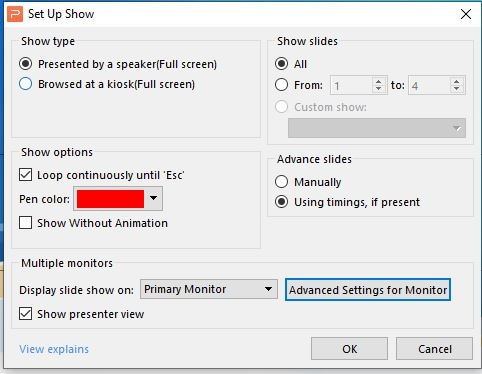
Шаг 3: Выберите слайды и нажмите на Переход
Выделите все слайды и перейдите на вкладку Переходы. Вы увидите опцию Авто, интервал. Снимите флажок Авто, интервал и выберите время в соответствии с вашими требованиями. Добавление переходов поможет сделать презентацию PowerPoint более увлекательной и визуально привлекательной. При добавлении переходов обязательно подумайте о том, как они могут помочь улучшить презентацию в целом.
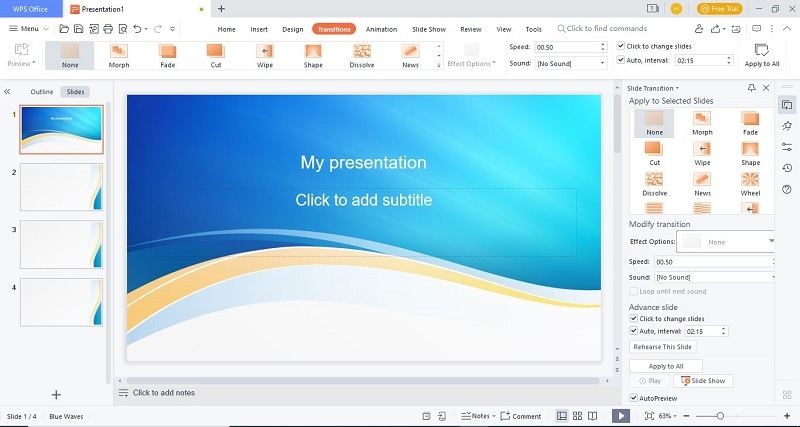
В PowerPoint есть технология создания бесконечного циклического слайд-шоу, которое воспроизводится без вашего участия. Зацикленные слайд-шоу лучше всего использовать с короткой, повторяющейся и не слишком однообразной информацией. Например, если вы хотите воспроизвести что-то по кругу, лучше создать зацикленное слайд-шоу, а не длинную презентацию, которая повторяется бесконечно.
Сила зацикленных слайдов заключается в их способности вовлекать пользователей. Вы можете создать слайд-шоу, которое будет воспроизводиться автоматически, или включить его, когда пользователь заходит на определенную панель. Циклы слайд-шоу в PowerPoint позволяют воспроизводить один или несколько слайдов снова и снова, нажимая кнопку Play. Можно также создать таймлапс, который приостанавливает слайд-шоу в определенный момент.
Преимущества создания слайд-шоу в PowerPoint
Существует множество преимуществ использования зацикленного слайд-шоу в PowerPoint. Есть много преимуществ использования зацикленного видео в презентациях PowerPoint. Петлевое слайд-шоу дает вашей аудитории ощущение непрерывности и связи, что может помочь им следить за сюжетом и легче воспринимать информацию. Это также помогает удержать людей вовлеченными и заинтересованными в вашей презентации. Их можно использовать для продвижения товара или услуги, празднования особого события, а также для развлечения и информирования аудитории.
- Слайды могут воспроизводиться в непрерывном цикле, что позволяет аудитории не отвлекаться от презентации с начала и до конца.
- Функция зацикливания позволяет легко создать презентацию, соответствующую конкретным потребностям вашей аудитории. Вы можете выбрать автоматическое повторение слайдов или контролировать время появления каждого слайда.
- Это поможет сэкономить время. Используя циклическое видео, вы можете избежать необходимости постоянно запускать и останавливать презентацию, чтобы показать разные ее части. Это поможет вам сэкономить много времени и энергии, которые можно потратить на более важные дела.
- Их можно использовать для празднования особого события.
- Их можно использовать для развлечения и информирования аудитории..
Часть 2: Альтернативный способ создания зацикленного слайд-шоу
Если вы искали идеальный способ создания циклического слайд-шоу, видеоредактор Filmora может оказаться тем, что вам нужно. Это одно из самых популярных приложений для создания циклических слайд-шоу на рынке, и есть приложение для всех устройств, включая ПК и компьютеры Mac, телефоны и планшеты на базе Android. Filmora - это программа для создания циклических слайд-шоу, которая позволяет быстро и легко создавать видеофайлы простым перетаскиванием.
Filmora обеспечивает бесшовное циклическое видео для вашего сайта, youtube и других каналов. Вы можете создавать контент в различных форматах и разрешении изображения для любых социальных сетей, таких как Facebook, Twitter, Instagram и других, с помощью наших уникальных функций. Filmora - это профессиональный видеоредактор для Windows. Это идеальный инструмент для всех, от новичков до профессионалов, а также отличный помощник для студентов, исследователей и преподавателей.
В этой статье мы покажем вам, как сделать зацикленное слайд-шоу в PowerPoint. Во-первых, вам нужно будет скачать Filmora. Это программное обеспечение используется для создания профессионально выглядящих видеороликов, которые можно делать любой длины.
Шаг 1: Загрузите Filmora и импортируйте изображения и видео
Итак, прежде всего, нам нужно создать новый проект. С левой стороны вы увидите медиатеку, а с правой - зеленую кнопку "Создать новый проект". Вы заметите, что здесь есть три раздела: видео, аудио и изображения. Они играют ключевую роль в создании вашего конечного видео, поэтому давайте поговорим о каждом из них в отдельности.
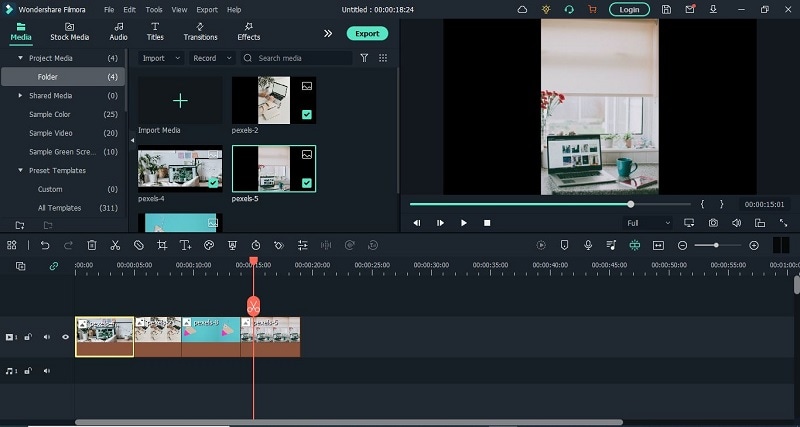
Шаг 2: Добавьте название и фон к слайд-шоу
Этот шаг полностью зависит от вас, в нем вы можете добавить несколько заголовков к началу слайд-шоу. Это не очень нужно, но придает слайд-шоу идеальный вид. Также вы можете выбрать любой простой фон любого цвета. Вы можете использовать множество переходов, музыки и эффектов, чтобы рассказать свою историю именно так, как вы хотите!
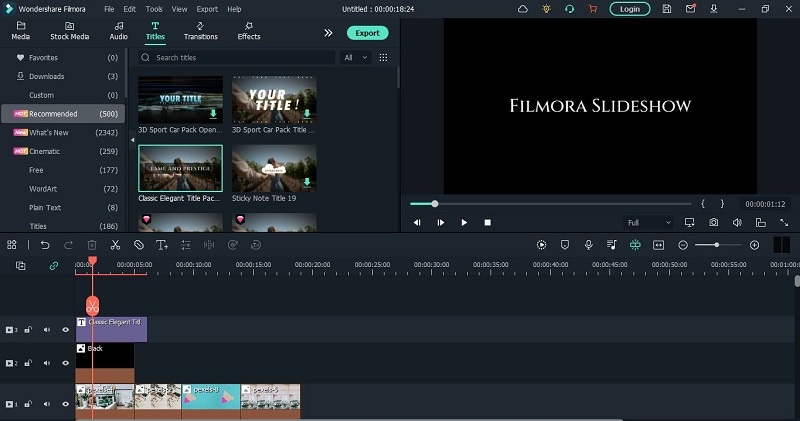
Шаг 3: Сделайте копии слайд-шоу и добавьте переходы
В заключение сделайте копии медиафайлов или фотографий, которые вы хотите добавить в слайд-шоу. Filmora позволяет установить продолжительность слайд-шоу. После копирования фотографий вставьте их туда, где заканчивается видео. Затем продолжите вставку в соответствии с вашими требованиями. Добавьте переход "Dissolve" из вкладки Transitions. После завершения редактирования экспортируйте видео на рабочий стол или туда, где вы хотите его сохранить.
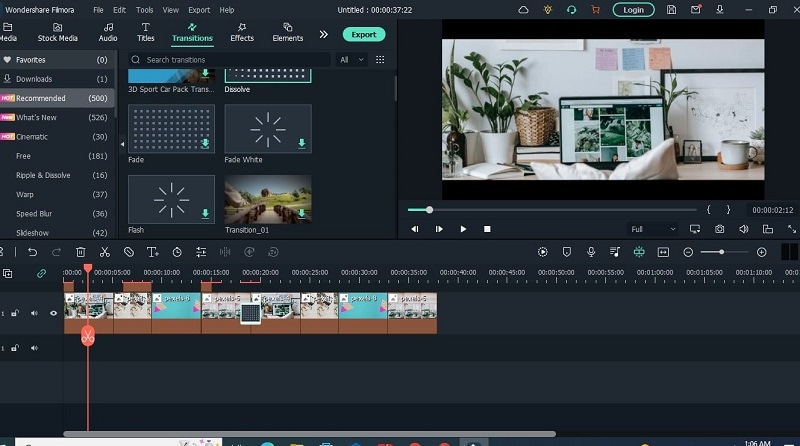
Преимущества зацикленного слайд-видео в Filmora:
Существует множество преимуществ использования зацикленного слайд-шоу в Filmora. Прежде всего, зацикленное слайд-шоу - это отличный способ создать презентацию или видео, которое будет увлекательным и профессиональным. Кроме того, зацикливание видео позволяет легко удерживать внимание аудитории, что особенно важно для длинных видеороликов или презентаций.
Плюс, зацикливание помогает сэкономить на размере файла и использовании памяти, что делает его отличным вариантом для видео, которое будет выкладываться в Интернете. Наконец, зацикливание может добавить в видео элемент волнения и предвкушения, что поможет удержать зрителей и заставить их вернуться. Вы также можете добавить анимацию между слайдами, которые движутся иначе, чем обычно.
Зацикленное слайд-шоу видео в Filmora - отличный вариант для вас. Он прост в использовании и имеет широкий спектр опций, которые позволяют вам настроить ваш видеовыход. Вы даже можете добавить музыку и звуковые эффекты к своим видео! Если вы хотите создать циклическое слайд-шоу, это лучшее программное обеспечение для этого.
Итоги
Слайд-шоу очень популярны, но иногда они могут показаться немного скучными. Если вы хотите добавить что-то новое, зацикливание слайд-шоу сделает все возможное. Добавить музыку легко в PowerPoint. Зацикливание слайд-шоу может быть эффективным способом удержания внимания зрителей, что делает его эффективным инструментом для презентации. Вы можете обновить устаревшее видео слайд-шоу с помощью Filmora.
Благодаря функции зацикливания Filmora позволяет включать в видео интересные динамические эффекты. Что же нужно для создания зацикленного видео в PowerPoint? Вам не нужно много специальных программ или плагинов, чтобы сделать видео зацикленным в ваших презентациях. Следуйте приведенным выше простым шагам, и вы получите зацикленное видео в кратчайшие сроки.



 Безопасность проверена | Загрузка бесплатно | Нет вредоносного ПО
Безопасность проверена | Загрузка бесплатно | Нет вредоносного ПО


